Windows 10 시작 메뉴에서 라이브 타일 그룹을 만드는 방법
바위 아래에 살지 않는 한 Windows 10이 많은 사랑을받는 시작 메뉴를 반환한다는 것을 알고 있습니다. Windows 8.1에서 제공되는 시작 화면보다 훨씬 나은 버전입니다.
이 시작 메뉴 버전은 그렇지 않지만Windows 7과 정확히 같은 방식으로 많은 이점이 있습니다. Microsoft는 Windows 7에 친숙 함과 Windows 8 라이브 타일의 이점을 제공함으로써이를 잘 홍보합니다. 라이브 타일에 도움을주기 위해 그룹별로 배열하는 방법을 살펴 보겠습니다.
이 기능은 특정 앱을 그룹, 음악 또는 영화, 심지어 즐겨 찾는 웹 사이트에 배치하려는 경우 유용한 기능입니다.
Windows 10 시작 메뉴 타일 그룹
라이브 타일을 구성하는 가장 쉬운 방법은 시작 메뉴를 확장하여 조금 더 크게 만드는 것입니다. 그런 다음 그룹을 만들려는 영역을 선택하십시오. 당신은 볼 것이다 이름 그룹 타일 위. 그것을 클릭 한 다음 그룹 이름을 지정하십시오.

아래 예에서는 '생산성'이라는 그룹을 만들고 작업을 수행하는 데 사용하는 앱을 배치합니다.
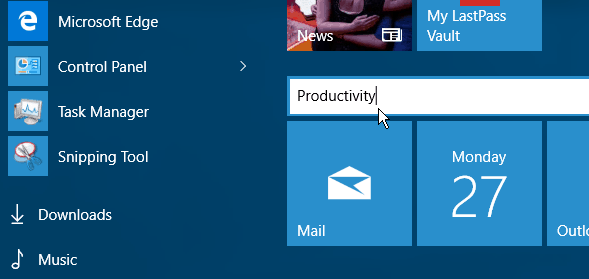
타일이 이미 시작 메뉴에있는 경우 드래그당신이 원하는 곳에. 타일을 이동하면 나머지 시작 메뉴가 배경에서 희미 해지며 이동중인 타일에 초점이 맞춰집니다. 마치 스마트 폰에서 앱 아이콘을 마우스로 움직이는 것과 같습니다. 물론 터치 스크린 장치에서 손가락이나 스타일러스로이 작업을 수행 할 수도 있습니다.
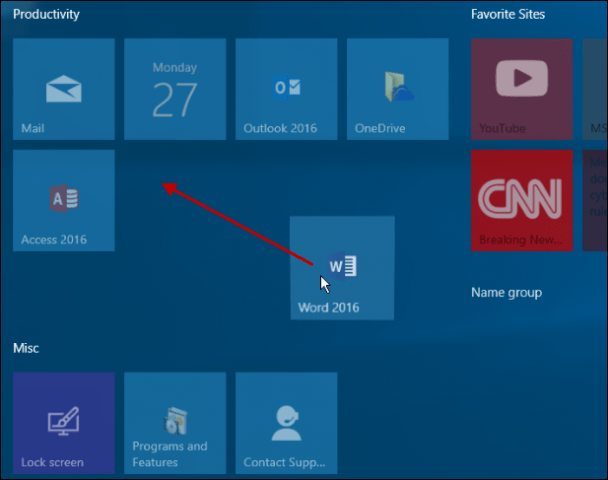
모든 것을 제자리에 배치하려면 일부 앱을 시작 메뉴에 고정해야합니다. 그렇게하려면 모든 앱원하는 앱을 찾아서 마우스 오른쪽 버튼을 클릭하고> 고정을 시작합니다.
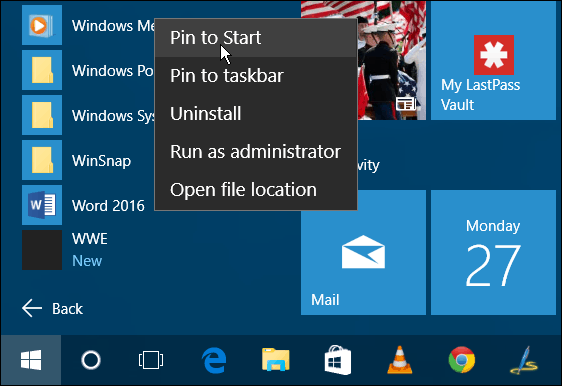
그게 전부입니다. 아래 샷에서 몇 개의 그룹을 만들었으므로 수행 할 수있는 작업에 대한 아이디어가 있습니다. 모든 타일이 매질하지만 가장 적합한 방식으로 크기를 조정하고 구성 할 수 있습니다.

그룹 구성을 마친 후에는바탕 화면의 공간을 절약하려면 시작 메뉴를 작게 만드십시오. 타일 그룹 전체를 다른 위치로 옮길 수도 있습니다.
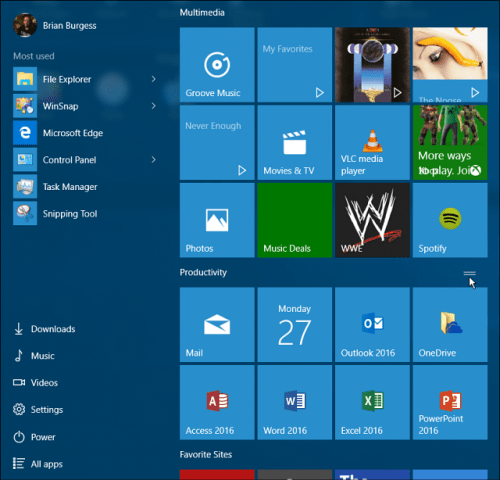
Windows 10의 시작 메뉴에 여러 가지를 고정 할 수 있습니다. 자세한 내용은 다음 문서를 확인하십시오.
- 즐겨 찾는 웹 사이트를 시작 메뉴에 고정
- 재생 목록 또는 노래를 시작 메뉴에 고정
- 시작 메뉴에 특정 설정 고정
- 시작 메뉴에 폴더 위치 추가
시작 메뉴라고하면좀 더 친숙한 시작 메뉴를 얻으려면 Windows 10으로 업그레이드하는 데 약간의 시간이 걸리지 않고 여전히 Windows 8.1에 있습니다. Stardock의 Start8 또는 무료 Classic Shell 유틸리티와 같은 타사 유틸리티를 확인하십시오. Windows 7 시작 메뉴 없이도 살 수 없다면 Stardock에서 Start10을 확인하십시오. 30 일 무료 평가판이 제공되며 그 이후에는 5 달러 밖에 안됩니다.
나는 시작 메뉴에 많이 의존하지 않았습니다.이전 버전의 Windows에서는 Windows 10에서는 직관적이고 실제로 사용하기가 즐겁습니다. Windows 10의 새로운 시작 메뉴에 대해 어떻게 생각하십니까?










코멘트를 남겨주세요